
Вставка формул
Главное достоинство электронных таблиц – автоматизация вычислений на основании введенных формул.
Ф
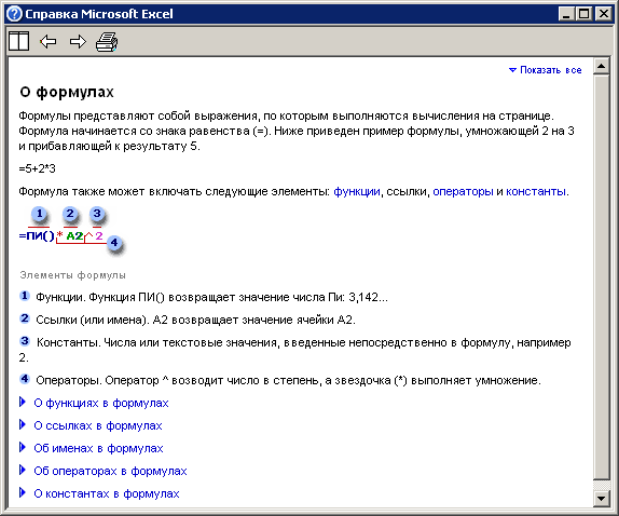
В итоговые ячейки таблицы вставляются формулы, на экран выводятся вычисленные значения. Формула начинается знаком равенства «=» ее необходимо записывать в ячейке или строке формул. В итоге после ввода формулы в ячейке отобразится результат вычислений по этой формуле. Числовые данные, введенные в ячейку с единицами измерения (например, 20 человек.), будут восприниматься как текстовые и выполнять вычисления будет нельзя.
![]() на панели инструментов.
на панели инструментов.
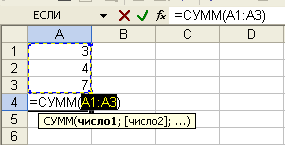
В формулах используют операции нескольких типов. Информацию о них и соответствующих операторах можно получить в справочной системе программы.
Для ввода операторов используют верхний ряд основной клавиатуры (с цифрами и специальными символами) в английской раскладке и дополнительную клавиатуру.
Адреса ячеек могут быть относительными ( например, В1), абсолютными ($C$5) или смешанными (A$7, $G4). Абсолютная ссылка при копировании не корректируется (номер строки и название столбца остаются неизменными). Относительная ссылка при копировании корректируется. Смешанная ссылка при копировании корректируется частично (меняется либо номер строки, либо название столбца).
Если в несколько ячеек нужно ввести одинаковые формулы, то достаточно ввести формулу в одну ячейку, а в остальные ячейки ее скопировать.
При появлении в ячейке сообщения об ошибке можно воспользоваться справочной системой, выяснить причину ошибки и исправить ее. Русская буква в адресе ячейки – самая распространенная ошибка! Поэтому при вставке формул следует выбирать ячейку мышкой. А не набирать имя ячейки с клавиатуры.
В формуле можно использовать различные функции. Для вставки в формулу стандартной функции нужно в меню Формулы выбрать Функция, найти нужную категорию из списка, а затем выбрать функцию.

.
Кроме Математической функции СУММ, часто используются Статистические: МИН, МАКС, СРЗНАЧ (нахождения минимального, максимального и среднего значения), Логические ЕСЛИ, И, Текстовые ДЛСТР (считает количество знаков в текстовой строке) и т.д.. Подробнее о функциях можно узнать из справки программы.
Алгоритм создания тестов и кроссвордов
Создание трех листов: Начало, Тест (Кроссворд), Результат
Заполнение листов:
Начало -указываем названием темы теста(кроссворда), создаем поля для ввода данных отвечающего
Тест(Кроссворд)- вводим вопросы теста и варианты ответов (или клетки кроссворда и вопросы к нему)
Результат– с помощью функций подсчитываем количество верных ответов и выводим результат.
Оформление гиперссылок для перехода с листа Началона листкроссворд, с листаКроссвордна листРезультат.
Запись макроса для очистки данных и ответов отвечающего.
Установка защиты листов.
Для создания и использования интерактивных тестов и кроссвордов с макросами должен быть установлен низкий уровень безопасности. (Макрос- набор команд, используемых для автоматического выполнения некоторых операций. В нашем случае макрос используется для очистки результатов тестирования (результатов разгадывания кросвордов) и возврата к началу для нового тестирования (кроссворда)). Предварительно необходимо включить выполнение макросов: выбрать в меню пунктРазработчик, далее на вкладке выбратьБезопасность макросов, далееПараметры макросов, затем выбратьВключить все макросы.Если отсутствует вкладкаРазработчикнеобходимо в основное меню выбратьПараметрыExcel, на вкладкеОсновныепоставить флажокПоказыватьвкладкуРазработчикналенте
